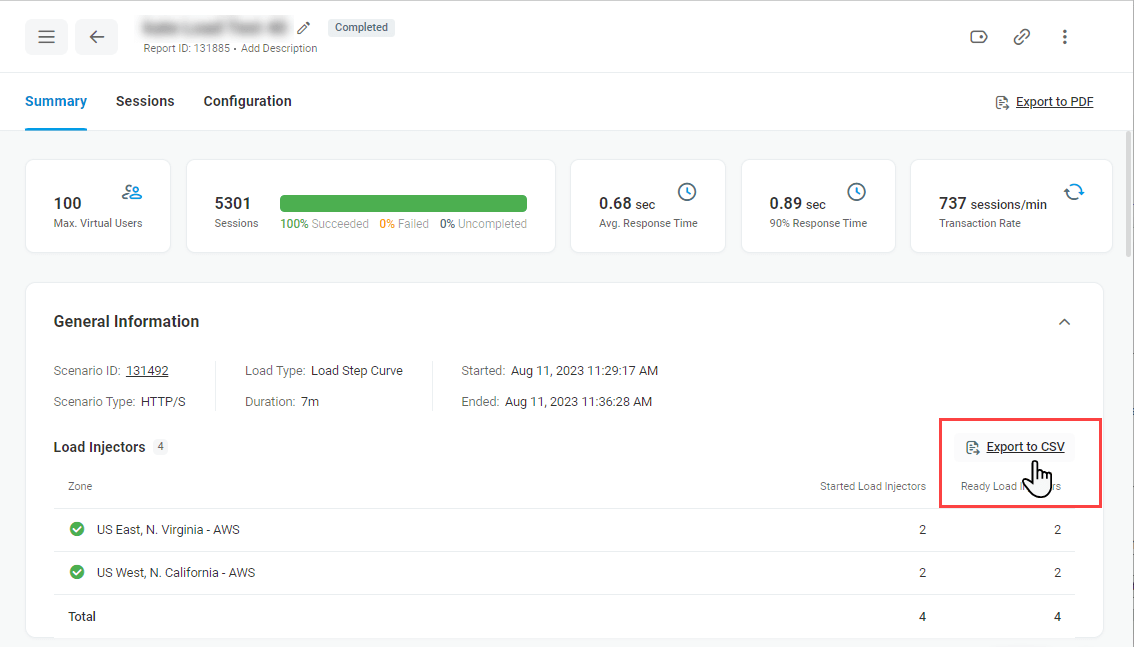仅当启动所有 LI 时,才能确定 LI IP 地址。 因此,您需要先启动测试,然后在“负载测试报告”页上,在启动所有区域中的 LI 后立即单击“负载喷油器”部分中的“导出为 CSV”。 请注意,您以后始终可以从报告页下载 IP 列表。
如果目标资源位于防火墙后面,则需要将负载注入器(LI) 列入白名单 用于访问站点的 IP 地址。 您只需将下载的列表复制到防火墙规则即可。
要考虑将 IP 列入白名单所需的时间,请将测试配置为在主负载达到目标之前只运行一个用户一段时间。 此解决方法仅适用于负载步长曲线和动态曲线负载测试。 对于基于目标的测试,请使用 静态代理 选项将 专用 IP 地址列入白名单。
要设置仅运行一个用户的方案部分,请遵循以下指南。
负载步长曲线
- 对于第一步,将“开始使用”值设置为 1。
- 添加“保持为”步骤,并将时间偏移持续时间设置为 10 分钟。
- 继续根据您的需要配置测试。
- 启动测试并在“负载测试报告”页上等待,直到成功启动所有 L。
- 单击负载喷油器部分中的导出为 CSV。
- 配置防火墙。
动态可调曲线
- 将“ 起始为” 值设置为 1。
- 将 10 分钟添加到 持续时间 以涵盖防火墙配置的时间偏移量。
- 继续根据您的需要配置测试。
- 启动测试并在“负载测试报告”页上等待,直到成功启动所有 L。
- 单击负载喷油器部分中的导出为 CSV。
- 配置防火墙,然后开始调整负载测试报告页上的负载级别。